您是否打算在Mac上运行两个操作系统? 了解如何 双重引导到MacOS Sierra和High Sierra 此新文章中的Beta版!
MacOS 10.13 High Sierra Beta已经发布,每个人都为使用它而感到兴奋,甚至在即将发布完整版和最终版之前。
如果您是想知道趋势的人之一,或者如果您是开发人员并想在错误测试和修复阶段做出贡献,那么您可能可以 双启动Mac 这样您才能真正找出差异。
阅读本文以了解 如何使用两个MacOS双重引导Mac,10.12 Sierra和10.13 High Sierra Beta。
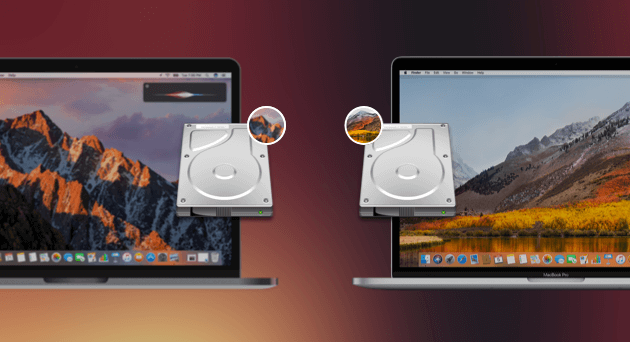
听起来不错? 让我们一起潜入......
内容: 第1部分:为什么要双重引导?第2部分。如何双重引导两个Mac版本?第3部分。如何使用虚拟机作为替代?部分4。 结论。
第1部分:为什么要双重引导?
您可能会遇到的第一个问题是,为什么需要双重引导Mac? 因为这是个好主意!
我们编译的双重引导有很多好处。 借助两个操作系统,您可以保留自己喜欢的但过时的应用程序,同时查看新操作系统上的最新信息。
实际上,有些用户喜欢双重甚至多个操作系统,因为他们觉得有必要通过比较新事物来挑战自己。
找出其中哪一种适合您的选择:
如果要测试最新操作系统的Beta版,同时又要保护当前的操作系统
如果您是想参与测试版的开发人员
如果要更新MacOS,但您有旧应用程序无法在新版本上运行,因此请保留两者
既然您的意图很明确,那么现在要做的就是准备好设备进行双引导!
第2部分。如何双重引导两个Mac版本?
现在,我们将逐步介绍如何通过MacOS Sierra和MacOS High Sierra Beta双引导Mac。
步骤1:备份Mac
步骤2:擦拭清洁系统
步骤3:建立2个分区
步骤4:在分区1中安装MacOS Sierra
步骤5:在第一个分区中还原备份
在分区2中安装MacOS High Sierra Beta
仅需5个步骤,您即可在Mac上拥有2个不同的操作系统。 请按照以下步骤操作,以如何安全方便地双重引导Mac。
1.备份Mac。
当然,要确保在双启动过程中不会丢失任何内容,请在Mac上备份所有内容。 这是因为我们将擦除其中的所有内容以创建2个分区。
您有两个关于如何备份Mac的选项,一个是在iCloud上,另一个是通过手动创建到外部驱动器的备份。
备份的另一种更安全的方法是使用Apple的Time Machine,这是更简单,更可靠的备份服务。
2.擦拭清洁Mac。
确定已正确备份Mac之后,请先擦拭干净它,因为在一台设备上使用两个操作系统需要大量磁盘空间。
有太多东西会堵塞并占用您的内存,其中大多数是不必要的或垃圾文件,例如系统垃圾,缓存,临时文件等等。
为了避免在清洁Mac时遇到麻烦 iMyMac PowerMyMac. 该软件是确保您的设备以最佳状态运行并帮助您的便捷工具 清除垃圾文件 只需点击几下。 要更好地了解 PowerMyMac 的工作原理,请立即下载您自己的,它提供免费试用!
请按照以下步骤运行程序。
- 下载并安装PowerMyMac
- 单击左侧菜单中的垃圾清理器
- 让它扫描一会儿
- 从扫描结果中选择所有不需要的文件以删除
- 单击清洁按钮

人们还阅读:如何重置Mac PRAM和SMC如何在Mac上加速互联网
3.创建分区。
有了干净的Mac之后,您需要创建分区。 我们将在主硬盘上创建两个单独的分区,一个分区用于MacOS Sierra,另一个分区用于MacOS High Sierra Beta。
您可以按照以下步骤创建分区:
转到磁盘工具
单击分区
提供详细信息,例如名称和大小。 请记住,MacOS High Sierra Beta占用约8GB的空间。 至少有20GB才能具有最佳工作分区。
点击应用
4.在分区1上安装MacOS Sierra。
创建两个分区后,您需要在分区2上安装MacOS Sierra。 就是这样:
媒体 Command + R 在启动时进入恢复模式
在主分区或第一个分区上安装MacOS Sierra
5.在第一个分区中还原备份。
在第一个分区上成功安装MacOS Sierra之后,从Time Machine还原备份并将所有内容提取到第一个分区。
6.在分区2中安装MacOS High Sierra Beta
第一个分区完成后,您需要继续安装第二个操作系统,即分区2上的MacOS High Sierra。
但是,您必须记住,它仍处于Beta版本,并且需要Apple Developer帐户才能下载和使用它。 下载完安装程序后,请按照相同的步骤安装第一个操作系统。
有了它,您终于完成了有关如何双启动Mac OS的指南。
第3部分。如何使用虚拟机作为替代?
当您认为手动执行操作很困难时,请尝试使用虚拟机应用程序来欺骗计算机,使其进入运行和双启动操作系统。
您可以轻松创建第二个分区,并随时通过虚拟机在操作系统之间进行切换。
但是,此应用至少需要6GB的空间才能运行,因此它确实会影响设备的内存。 如果您可以仔细地进行管理,那为什么不呢?
部分4。 结论。
这很容易 双启动Mac 但是,如果计划使用相同的操作系统,则如果您打算使用其他操作系统(例如Windows),则可能需要在双重引导之前检查系统要求和兼容性。
现在,您已经拥有MacOS 10.13 High Sierra Beta,您可以在其他所有人之前了解最新和最热门的功能。 保持前卫性和技术性!



